Publicitate
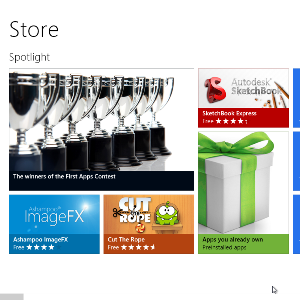 Unul dintre avantajele cheie ale noului Windows 8 Consumer Preview este adăugarea Windows 8 Store, absentă de la Windows 8 Developer Preview anterior.
Unul dintre avantajele cheie ale noului Windows 8 Consumer Preview este adăugarea Windows 8 Store, absentă de la Windows 8 Developer Preview anterior.
Odată cu magazinul prezent, utilizatorii pot găsi cu ușurință, descărca și instala automat aplicațiile fără procesul vechi de descărcarea, verificarea virușilor, rularea software-ului de instalare și verificarea tuturor pașilor în instalarea modul în care.
Deși există încă opțiunea de a instala aplicații și jocuri folosind metoda tradițională, acest nou instrument eficientizează procesul, permițând accesul rapid la software la cerere, în același mod în care ați putea instala aplicații pe un telefon mobil dispozitiv.
Magazinul
Accesul la magazin poate fi obținut făcând clic pe faianța „geantă de cumpărături” din ecranul Start Windows 8. Dacă placa nu este vizibilă, faceți clic dreapta și selectați Toate aplicațiile, apoi faceți clic dreapta Magazin la bolț acesta la ecranul Start; acest proces se repetă ori de câte ori doriți să fixați sau să fixați orice țiglă.
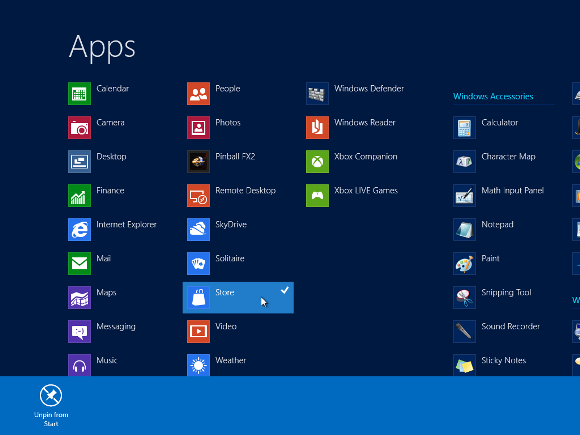
Reveniți la ecranul Start (faceți clic pe butonul din spate, apăsați butonul Windows de pe tastatură sau atingeți colțul din stânga jos al afișajului) și lansați Store. Rețineți că este necesară o conexiune la Internet pentru a utiliza această caracteristică.
Odată cu lansarea magazinului, puteți naviga și instala aplicații în mod liber. Dacă o aplicație este gratuită, vă veți putea descărca fără nicio problemă, atât timp cât aveți asociat un cont Windows Live. Unele aplicații necesită plata, prin urmare, va trebui să aveți un card de credit asociat contului dvs. Windows Live pentru a realiza acest lucru.
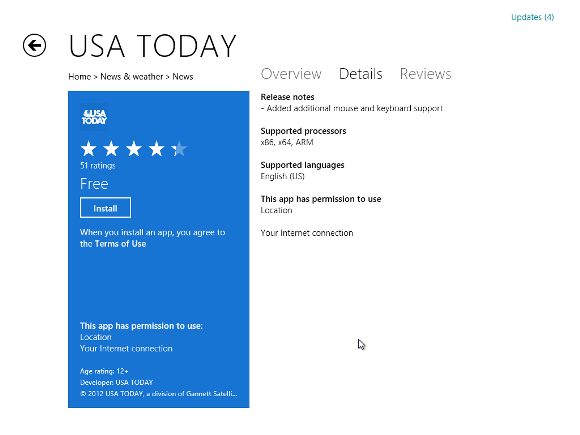
Există câteva lucruri pe care ar trebui să le verifici atunci când te uiți la aplicații:
- Mai întâi, citiți Prezentarea generală pentru a vă face o idee despre ce este aplicația.
- În al doilea rând, aruncați o privire la fotografiile ecranului.
- În al treilea rând, citiți ecranul Detalii pentru a verifica dacă dispozitivul dvs. este potrivit pentru această aplicație. De exemplu, dacă aveți o tabletă bazată pe ARM, ar trebui să verificați acest ecran pentru a vă asigura că aplicația este compatibilă.
- În al patrulea rând, citiți recenziile aplicației - merită mereu să petreceți câteva momente pentru a afla dacă aplicația este potrivită pentru scop, pe baza feedback-ului altor utilizatori.
Instalarea software-ului în Windows 8 Consumer Preview
Mă interesează în mod special să fiu la curent cu noutățile din mai multe subiecte și, din fericire, există o mulțime de aplicații de știri din care să alegeți din Windows 8 Store.
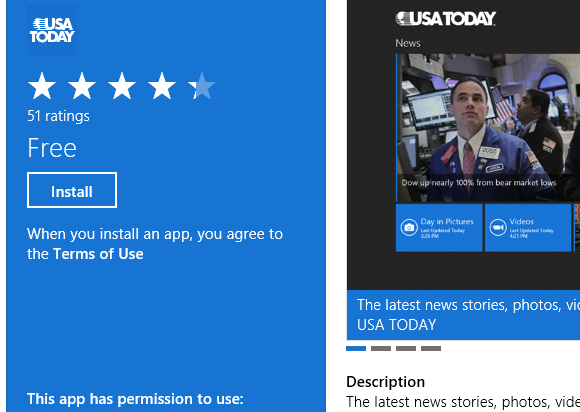
Listat în categoria Știri și vreme> Știri este USA Today. După ce am făcut verificările descrise în cei patru pași de mai sus, am dat clic pe butonul Instalare buton.
După acest pas, vă puteți așeza și relaxa. În funcție de dimensiunea aplicației, veți fi trimis direct în ecranul Magazinului sau puteți urmări evoluția descărcării și instalării aplicației.
Reveniți la ecranul Start pentru a lansa aplicația și bucurați-vă!
Eliminarea aplicațiilor instalate din magazin
La fel de ușor este să adăugați o aplicație nouă din Windows 8 Store, dezinstalarea acestora este și mai simplă.
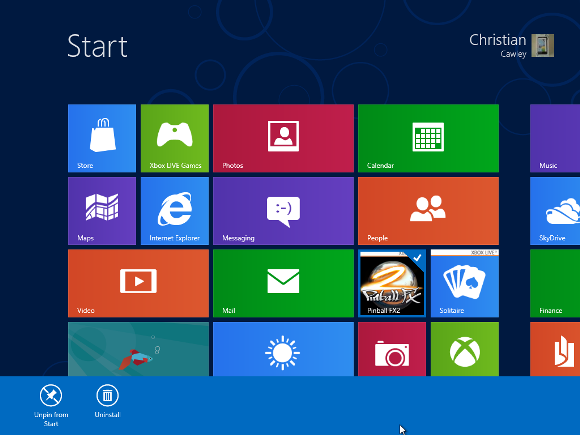
Eliminarea aplicațiilor este un caz simplu de găsire a acestora în fișierul start ecranul sau ecranul Toate aplicațiile ecran, clic dreapta și selectare Dezinstalați. Procesul de dezinstalare este automatizat, la fel ca instalarea, deci nu trebuie să vă implicați în niciun pas suplimentar așa cum s-ar face cu o procedură de instalare tradițională, bazată pe MSI sau EXE.
Rețineți că, dacă tot ce doriți să faceți este să desfaceți o aplicație din ecranul Start, trebuie doar să faceți clic dreapta și să selectați Desfaceți de la Start.
Soluția tradițională
S-ar putea să fiți ușurat să știți că este încă posibil să instalați și să dezinstalați software-ul de pe suporturile de stocare și descărcate de pe site-uri web și site-uri de distribuție digitală.
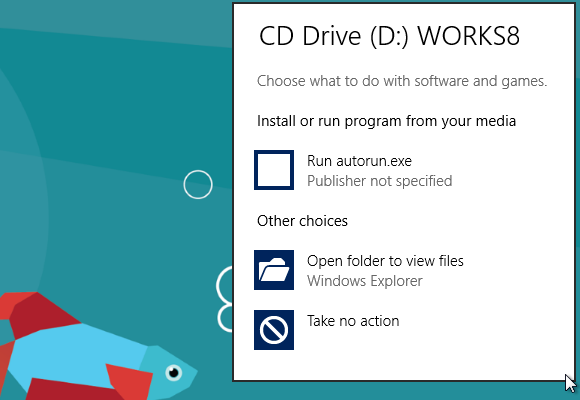
Când este introdus un CD sau DVD, Windows 8 vă va întreba cum doriți să continuați. Trecând la vizualizarea Desktop (prima foaie din al doilea rând pe ecranul Start) puteți alege să vizualizați conținutul discului sau să îl rulați. Dacă alegeți să rulați discul, presupunând că este folosit pentru instalarea software-ului, puteți continua ca de obicei.
Pentru a elimina aplicațiile instalate în acest mod, cea mai rapidă opțiune este să apăsați Windows + R și tastați „panoul de control” (fără ghilimele) pentru a accesa ecranul Programe și Caracteristici și utilizați butonul Dezinstalați opțiune.
Windows 8: gata pentru software!
După cum vedeți, sistemul de operare Windows 8 este pregătit pentru configurarea acestuia cu software-ul preferat.
Cu o selecție de moduri diferite de instalare a aplicațiilor pe Windows 8, includerea unui magazin mobil în stilul aplicațiilor este evident, o concesie pentru utilizatorii care au fost impresionați de caracteristica similară în versiunile recente de Mac OS X. În plus față de interfața de utilizare optimizată pe ecranul tactil, acest lucru împinge Windows 8 într-o perspectivă viitoare dinamic, dar din fericire, desktopul tradițional rămâne, la fel cum a rămas vechea opțiune MS-DOS Windows 95.
Timpurile s-au schimbat însă; instalarea software-ului cu un singur clic este convenabilă, rapidă și satisfăcătoare.
Christian Cawley este redactor redactor pentru securitate, Linux, bricolaj, programare și tehnică explicată. De asemenea, el produce Podcast-ul cu adevărat util și are o experiență vastă în suport pentru desktop și software. Colaborator al revistei Format Linux, Christian este un tinkerer Raspberry Pi, iubitor de Lego și fan de jocuri retro.